2025-01-08 12:47:49来源:sxtmmc 编辑:佚名
在日常生活中,我们可能会在不同的设备上使用优酷视频,比如从手机切换到平板,或者从旧手机换到新手机。本文将详细介绍如何更换优酷视频的登录设备,让你轻松实现跨设备无缝衔接。
在更换登录设备之前,请确保以下几点:
1. 拥有一个优酷账号:确保你知道账号的登录信息,包括账号和密码。
2. 设备准备:需要在新旧设备上均安装优酷app,并确保它们都可以连接到网络。
步骤1:登录优酷app
在第一部手机上(即旧设备),打开优酷app,输入你的账号信息进行登录。
步骤2:进入账号安全页面
登录成功后,点击右下角的“我的”进入个人中心。在个人中心页面中,找到并点击“设置”选项。在设置页面中,找到并点击“账号安全”选项。
步骤3:管理登录设备
在账号安全页面中,找到并点击“登录设备管理”选项。这里会显示你的账号登录的所有设备。
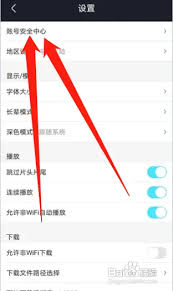
步骤4:移除旧设备
找到第一部手机对应的设备,点击“移除”。在弹出的确认框中,点击“确认”按钮,确认移除第一部手机设备。
步骤5:登录新设备
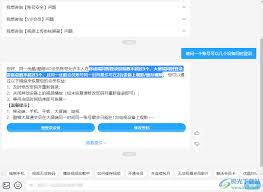
现在你可以在第一部手机上退出优酷账号,然后在第二部手机(即新设备)上打开优酷app,输入账号信息进行登录。
步骤1:登录第一部手机
在第一部手机上打开优酷app,使用你的账号和密码进行登录。
步骤2:进入多终端登录页面
登录成功后,进入优酷app的“我的”或“个人中心”页面,寻找并点击“多终端登录”或类似的设置选项。
步骤3:生成二维码
在多终端登录设置页面,你会看到一个二维码。这个二维码用于在另一部手机上登录你的优酷账号。
步骤4:扫描二维码
拿出第二部手机,确保这部手机也已经下载安装了优酷app。打开优酷app并进入登录界面,选择扫描二维码的选项,使用第二部手机的摄像头扫描第一部手机上显示的二维码。
步骤5:确认登录
扫描成功后,第二部手机上的优酷app会自动登录你的账号。登录成功后,你可以在优酷账号的安全中心或登录设备管理页面中查看和管理当前登录的设备。
1. 账号安全:为了保护账号安全,尽量避免在不信任的设备上登录账号。同时,定期检查登录设备管理页面,确保没有未经授权的登录设备。
2. 设备限制:同一优酷会员账号最多可以在5个设备上使用,但同一时间内最多只能在2台设备上观影。如果超过这个限制,可能会导致账号被锁定。
3. 软件版本:不同版本的优酷app可能在界面和功能上有所差异。在设置多台设备登录时,请确保你使用的优酷app是最新版本,并按照实际界面进行操作。
通过以上两种方法,你可以轻松地在不同设备上更换优酷视频的登录设备,享受无缝衔接的观影体验。希望这篇文章对你有所帮助!